As traduções são geradas por tradução automática. Em caso de conflito entre o conteúdo da tradução e da versão original em inglês, a versão em inglês prevalecerá.
nota
Para executar a pilha SO7 de software Cent fornecida AWS GovCloud (US), você precisará assinar a AMI AWS Marketplace usando sua conta padrão vinculada.
Na página Software Stacks, você pode configurar Amazon Machine Images (AMIs) ou gerenciar as existentes.
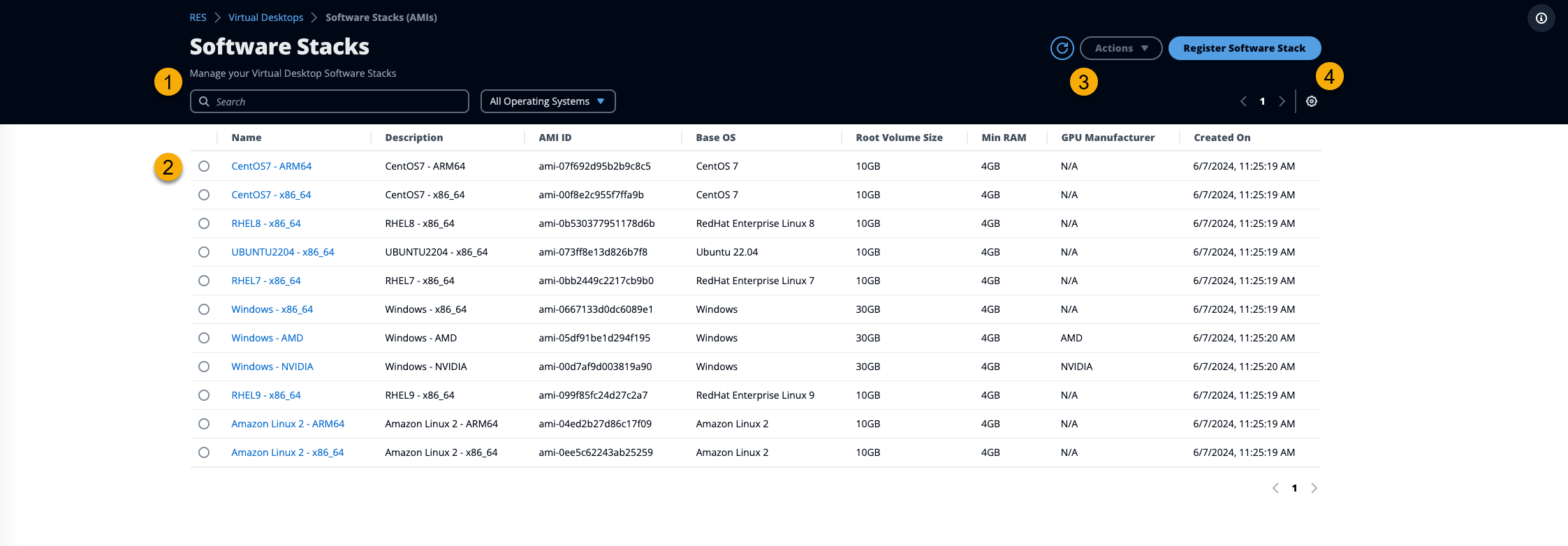
-
Para pesquisar uma pilha de software existente, use o menu suspenso do sistema operacional para filtrar por sistema operacional.
-
Selecione o nome de uma pilha de software para ver detalhes sobre a pilha.
-
Depois de selecionar uma pilha de software, use o menu Ações para editar a pilha e atribuí-la a um projeto.
-
O botão Registrar pilha de software permite criar uma nova pilha:
-
Escolha Registrar pilha de software.
-
Insira os detalhes da nova pilha de software.
-
Selecione Enviar.
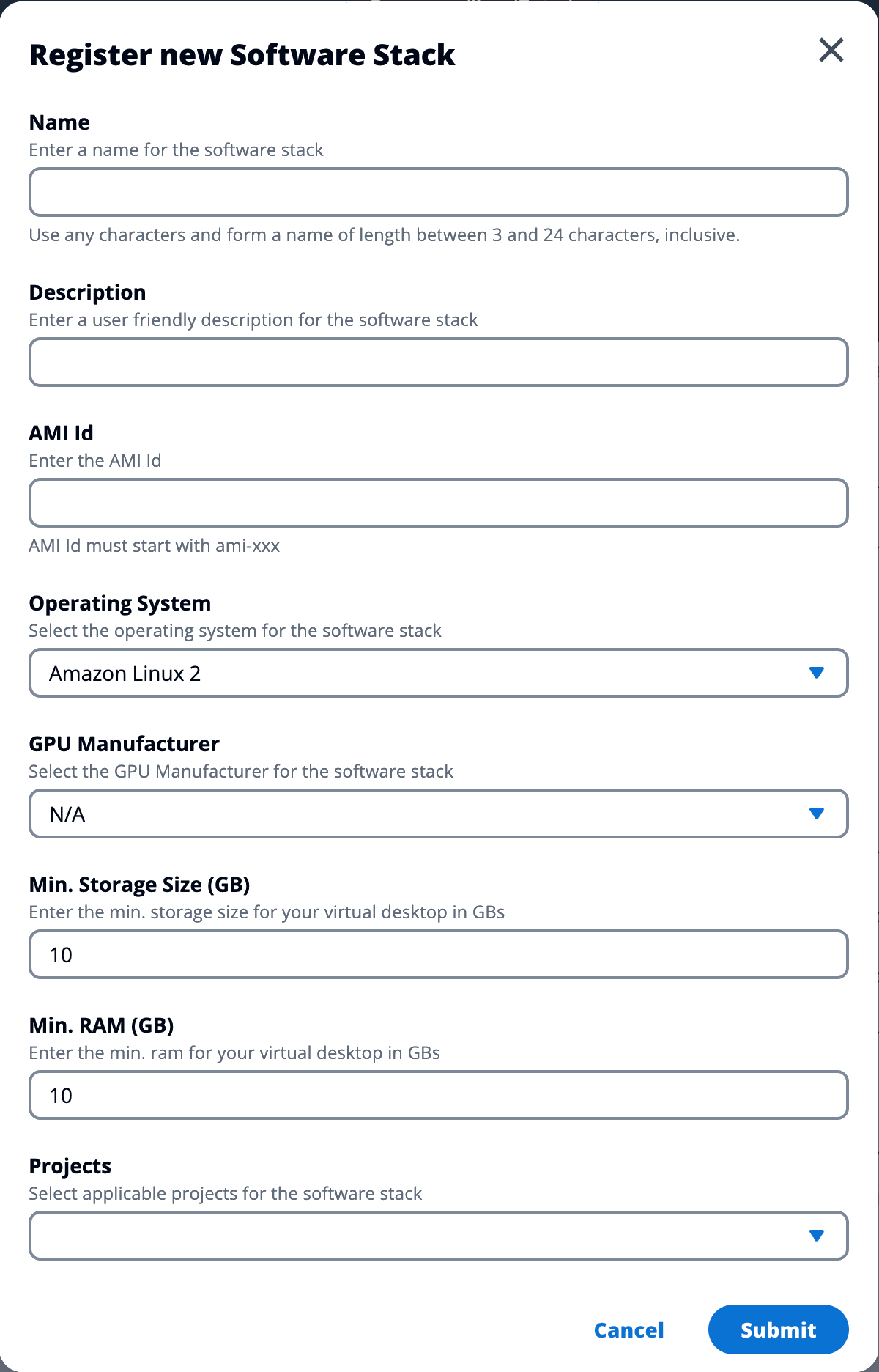
-
Atribuir pilha de software a um projeto
Ao criar uma nova pilha de software, você pode atribuir a pilha aos projetos. Se você precisar adicionar a pilha a um projeto após a criação inicial, faça o seguinte:
nota
Você só pode atribuir pilhas de software a projetos dos quais você é membro.
-
Selecione a pilha de software que você precisa adicionar a um projeto na página Pilhas de software.
-
Escolha Ações.
-
Selecione Editar.
-
Use o menu suspenso Projetos para selecionar o projeto.
-
Selecione Enviar.
Você também pode editar a pilha de software na página de detalhes da pilha.
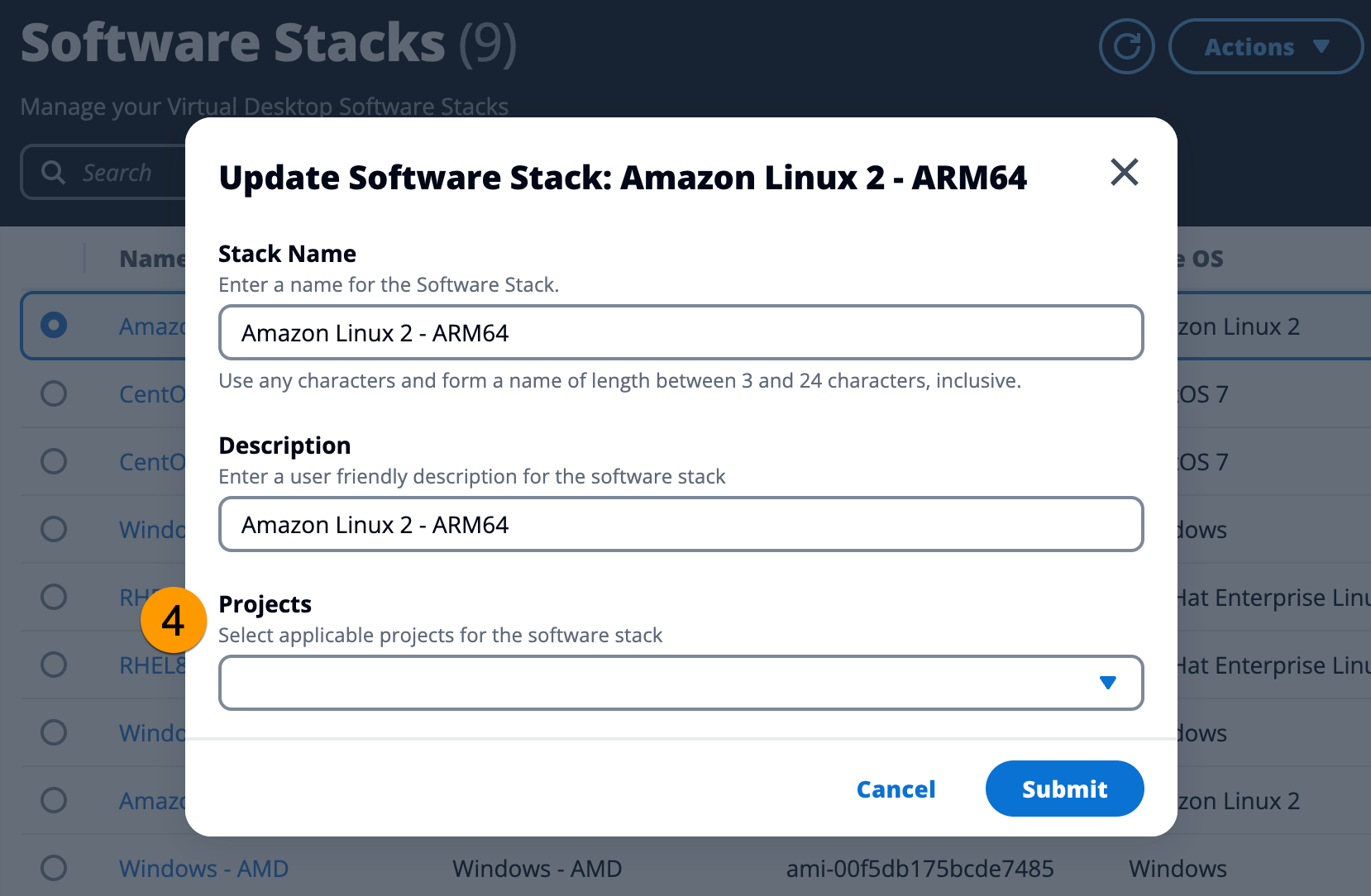
Veja os detalhes da pilha de software
Na lista Pilhas de software, selecione o nome da pilha de software para ver os detalhes. Na página de detalhes, você também pode escolher Editar para editar a pilha de software.